Photoshop CS6如何裁剪图片
1、使用Photoshop 应用打开需要进行裁剪的图片。

2、选中左侧工具栏中的“裁剪工具”。

3、默认裁剪比例为上次数据或原始比例,点击如图位置。

4、在下拉菜单中选择需要进行裁剪的比例,如5:7。
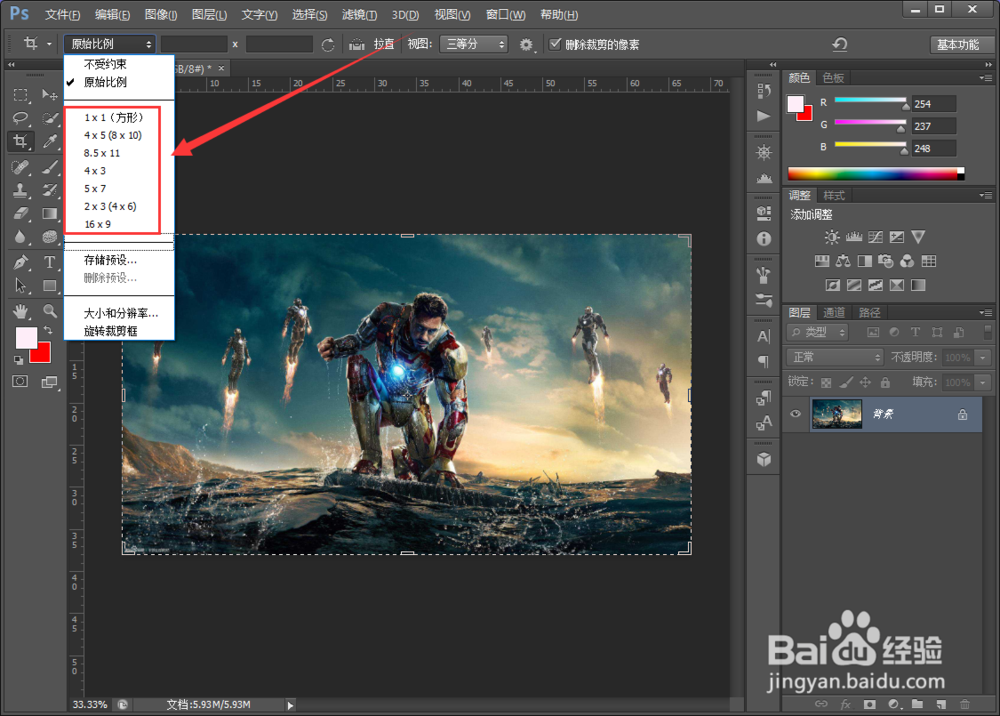
5、通过移动工作区的方框大小和位置,即可选择图片中留下的部分,调整完毕后点击属性栏右侧的“√”图标,即可应用裁剪。

6、如果系统预设的裁剪比例不在需要的范围,则可以在如图位置手动输入比例,这里以“2:5”为例。

7、将图片裁剪好后的效果如图所示。
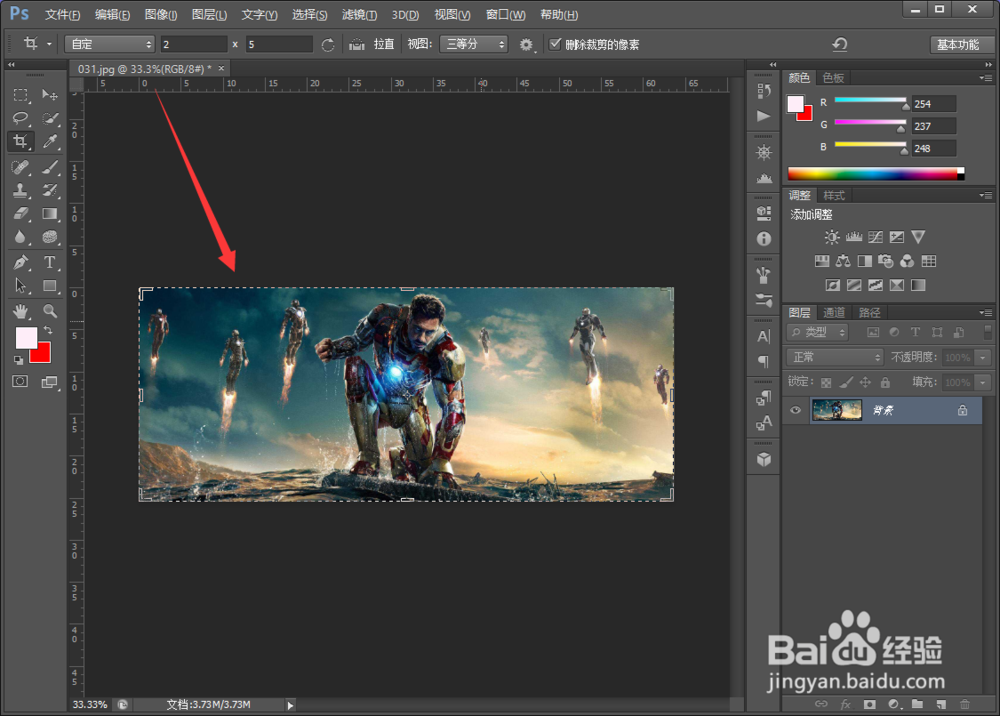
声明:本网站引用、摘录或转载内容仅供网站访问者交流或参考,不代表本站立场,如存在版权或非法内容,请联系站长删除,联系邮箱:site.kefu@qq.com。
阅读量:179
阅读量:168
阅读量:192
阅读量:185
阅读量:169